Situatie
Solutie
1. Introduceți CD-ul audio pe care doriți să-l convertiți în computer. CD-ul trebuie să treacă logo-ul în tava CD-ului.Dacă sunteți pe un Mac, va trebui să conectați o unitate de CD USB la computer.
2.Deschideți iTunes. Este nota muzicală multicoloră pe fundal alb. Dacă iTunes se deschide automat, omite acest pas.
3 Activați conversiile MP3. iTunes poate transforma melodiile CD-ului dvs. în fișiere MP3, dar mai întâi va trebui să activați codificatorul MP3 pentru a face acest lucru:
- Faceți clic pe Editare
- Preferințe …
- Importați setări …
- Faceți clic pe caseta derulantă Importare utilizând
- Encoder MP3
- Faceți clic pe OK
Faceți clic pe OK pentru a reveni la pagină.
4.Faceți clic pe pictograma CD. Această pictogramă rotundă, în formă de disc, se află în partea stânga sus a ferestrei. Făcând acest lucru, deschide pagina CD-ului în iTunes. Dacă încă nu ați importat CD-ul în iTunes, CD-ul va începe să importe automat.
5.Selectați melodiile CD-ului. Faceți click pe orice melodie din lista CD-urilor, apoi apăsați fie Ctrl + A Aceasta va selecta fiecare melodie de pe CD.
6.Faceți click pe File. In colțul din stânga sus al ferestrei se va deschide un meniu derulant.
7.Selectați Converti. Această opțiune se află în partea de jos a meniului derulant Fișier. Selectând-o, se va solicita să apară o fereastră pop-out.
8.Faceți clic pe Creare versiune MP3. Este în partea de jos a ferestrei pop-out. Fișierele CD-ului dvs. vor începe conversia în fișiere MP3.
9.Permiteți convertirea CD-ului. Aceasta poate dura până la un minut pe melodie.
10.Scoateți CD-ul. Odată ce CD-ul tău a terminat conversia, îl poți elimina. În acest moment, veți putea vizualiza fișierele MP3 făcând clic pe fila Adăugat recent în colțul din stânga sus al paginii și apoi făcând clic pe albumul CD-ului.
10.Vizualizați fișierele pe computer. Toate fișierele MP3 ale CD-ului vor fi stocate într-un folder al computerului. Puteți deschide acest folder făcând următoarele:Faceți clic pe unul dintre titlurile melodiei pentru a selecta melodia. Faceți clic pe File în partea stânga sus a iTunes. Faceți clic pe Show în Windows Explorer pentru a deschide folderul melodiilor.

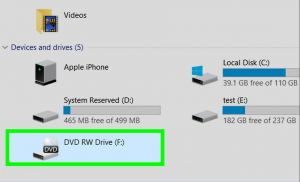

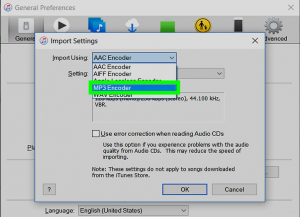
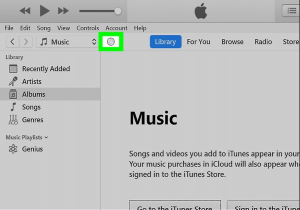
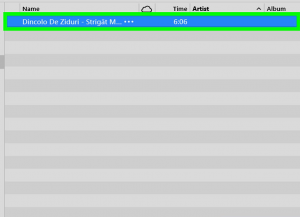
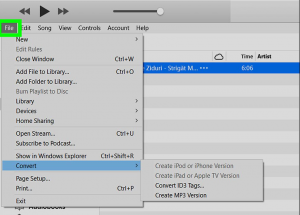
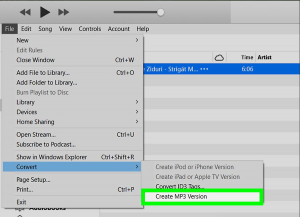
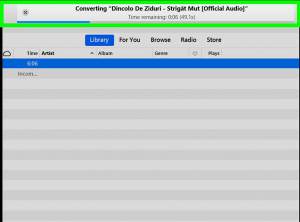
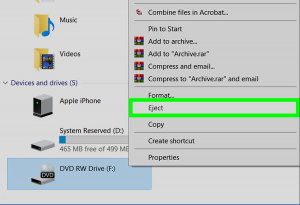
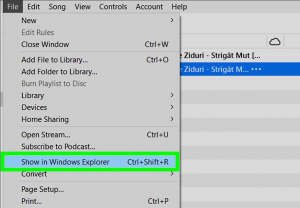
Leave A Comment?